Napomena: Željeli bismo vam pružiti najnoviji sadržaj pomoći što je brže moguće i to na vašem jeziku. Ova je stranica strojno prevedena te može sadržavati gramatičke pogreške ili netočnosti. Naša je namjera da vam ovaj sadržaj bude koristan. Možete li nam pri dnu ove stranice javiti jesu li vam ove informacije bile korisne? Kao referencu možete pogledati i članak na engleskom jeziku.
Početak korištenja aplikacije Microsoft Office Web Apps u sustavu SharePoint tako da pohrana dokumenata u biblioteke sustava SharePoint. Nakon toga otvaranje dokumenata u web-preglednik za prikaz i njihovo uređivanje.
Napomena: Ako ste administrator instalacije sustava SharePoint vaše tvrtke ili ustanove, potražite u članku Implementacija aplikacije Office Web Apps na web-mjestu Microsoft TechNet informacije o instaliranju i konfiguriranju web-aplikacija Office Web Apps.
U ovom članku
Spremanje dokumenta u biblioteci sustava SharePoint
Možete započeti s stranice sustava SharePoint u pregledniku i prijenos dokumenta s računala ili možete početi s Microsoft Office 2010. Ako nemate sustava Office za stolna računala, pomoću preglednika za stvaranje novog dokumenta u biblioteci sustava SharePoint.
Započnite stranice sustava SharePoint u pregledniku
-
Otvorite biblioteku dokumenata, npr zajednički dokumenti, na web-mjestu sustava SharePoint.
-
Na kartici Dokumenti unutar na kartici Alati za biblioteke , kliknite strelicu ispod naredbe Prenesi dokument.
-
Kliknite Prenesi dokument i Učitaj višestruke dokumente, ovisno o tome želite li prenijeti jednu ili više njih dokumenta.
Pokretanje sustava Office 2010
Upute za spremanje dokumenta u biblioteci sustava SharePoint ovise o tome koristite program iz sustava Office.
U programu Word 2010, Excel 2010 ili PowerPoint 2010
-
Otvorite dokument u Microsoft Word 2010, Microsoft Excel 2010ili Microsoft PowerPoint 2010.
-
Kliknite karticu Datoteka.
-
Kliknite Spremi i pošalji, a zatim Spremi u SharePoint.
-
Kliknite Potraži mjesto web-mjesta sustava SharePoint.
Napomena: Ako dokument spremate na mjesto sustava SharePoint koje ste već koristili, dvokliknite njegov naziv.
-
U okvir naziv datoteke upišite web-adresu biblioteke dokumenata, kao što su http://fabrikam/shared dokumenata, a zatim pritisnite ENTER.
-
Unesite naziv dokumenta, a zatim kliknite Spremi.
U programu OneNote 2010
-
Otvorite bilježnicu u Microsoft OneNote 2010.
-
Kliknite karticu Datoteka, a zatim Zajednički koristi.
-
Kliknite bilježnicu koju želite spremiti.
-
Kliknite na mrežu, a zatim kliknite biblioteku dokumenata na popisu mjesta. Ako biblioteka dokumenata koji želite nije na popisu, kliknite Pregledaj da biste ga pronašli.
-
Kliknite Zajedničko korištenje bilježnice.
-
OneNote omogućuje poslovanje da biste poslali vezu na bilježnicu. Ako želite, kliknite vezu e-pošte, a sastavite poruku e-pošte. Jedan vezu u poruci otvara bilježnicu u programu OneNote za stolna računala, a drugi veza otvara bilježnicu u web-aplikaciji OneNote Web App.
Počnite s računala na kojima nije instaliran Office
Ako na vašem računalu nije instaliran računalnih aplikacija sustava Office, web-aplikacija Office Web Apps možete koristiti za stvaranje dokumenata. Ta značajka može se konfigurirati administrator biblioteke dokumenata na web-mjestu sustava SharePoint.
-
Otvorite biblioteku dokumenata na web-mjestu sustava SharePoint.
-
Na kartici Dokumenti unutar na kartici Alati za biblioteke , kliknite strelicu ispod gumba Novi dokument.
-
Kliknite na vrstu novi dokument koji želite stvoriti. Administrator biblioteke moguće je prilagoditi se mogućnosti nude.
-
Upišite naziv dokumenta, a zatim kliknite u redu. Dokument se otvara u odgovarajuće web-aplikaciji.
<link xlink:href="76e8c8b5-b8b4-49eb-a7d5-a472e742366c#__top">Vrh stranice</link>
Otvaranje dokumenata da biste pogledali ili uredili u web-aplikacija Office Web Apps
Da biste otvorili dokument u web-aplikacija Office Web Apps, otvorite biblioteku dokumenata na web-mjestu sustava SharePoint, a zatim vezu povezana s dokumentom. Dokument se otvara u odgovarajuće web-aplikaciji.
Ako SharePoint traži da odaberete između Samo za čitanje i Uređivanje, zatim biblioteku nije konfiguriran za pokretanje aplikacije Office Web Apps klikom na vezu na dokument. Umjesto toga, učinite sljedeće:
Pokazivač miša postavite iznad naziva dokumenta dok se ne prikaže strelica padajućeg izbornika, a zatim kliknite strelicu.
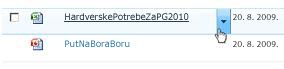
Na izborniku koji će se pojaviti kliknite Prikaz u pregledniku za čitanje dokumenta ili kliknite Uredi u pregledniku da biste uredili dokument.
Dodatne informacije
Dodatne informacije o korištenju svih web-aplikacije u sustavu SharePoint potražite u sljedećim člancima:










